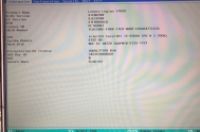
电脑来确实给我们的生活带来了很多的便利,不过电脑偶尔也会出现故障影响我们的使用效果,电脑出现的故障有两种,分为是硬件故障与软件故障,硬件故障指的是硬件出现了损坏,软件故障指的是系统损坏。现在的电脑硬件技术都是很好的,一般情况下遇到硬件故障比较少,更多的还是系统损坏。对于系统损坏,直接有效的解决方案就是做系统了,可是很多朋友对于电脑做系统还不是很懂,不知道从何下手。很多朋友认为做系统很难,其实只要你掌握了方法,就算你是电脑小白,你也是可以学会给电脑重装系统的,下面小编就教教大家如何给电脑重做系统。过程如下:
第一步:我们准备一个U盘,内存容量8G起步,我们利用U盘制作U启动,然后U盘要拷贝自己要装的版本系统,关于制作启动盘,小编之前的文章都详细写过,不懂的朋友可以翻阅查看。
第二步:U启动制作好之后,我们要把U盘插在要做系统的电脑USB插口上,接着电脑开机,进电脑的BIOS,演示的电脑是联想,我们按Fn+F2就可以进电脑BIOS了。
第三步:BIOS设置调节,首先调节硬盘模式,我们找到Configuration栏下的 Storage然后回车进入子程序框,此时我们看到Controller Mode我们再回车,上下键选择AHCI mode然后回车即可;接下来是按ESC返回上一界面,我们左右键选择Security,然后我们在这个画面上下键选择Secure Boot回车选中Disabled;最后一个BIOS设置就是设置开机启动顺序,先左右键找到Boot这一栏,下面开始调节启动模式与启动顺序,我们的选择的是UEFI模式,顺序是U盘是第一位,做系统的硬盘是第二位,接下来就是按F10再按回车保存退出即可。
第四步:我们进了U盘PE之后,我们主要的操作就是分盘,我们点击分区工具,然后找到要装系统的硬盘,我们右击选择删除分区,再重新分区,此时要注意格式对应的是GUID,C盘容量分120G左右,扇区选择4096对齐,保存退出就可以了。
第五步:PE桌面上的软件有一个一键装机这个APP,我们点开,然后选择要拷贝的系统到电脑上,等待拷贝完成,电脑会黑屏,此时我们拔出U盘就可以了。
第六步:我们检查一下电脑的驱动是否正常,不正常的话,我们下载安装驱动的软件把驱动安装好就可以了。




